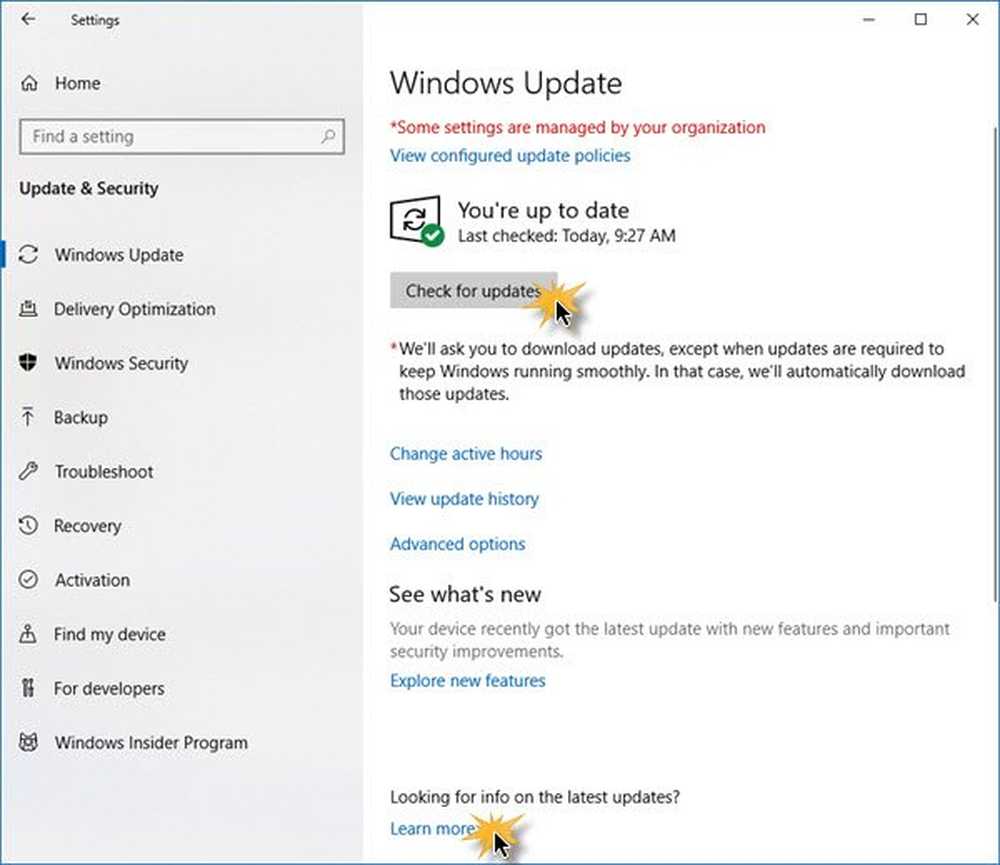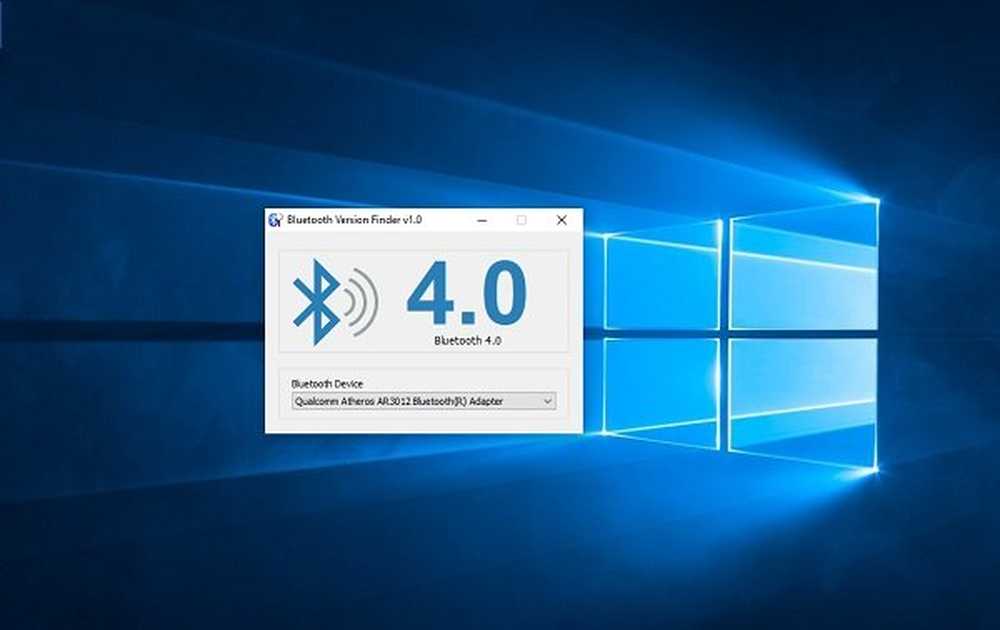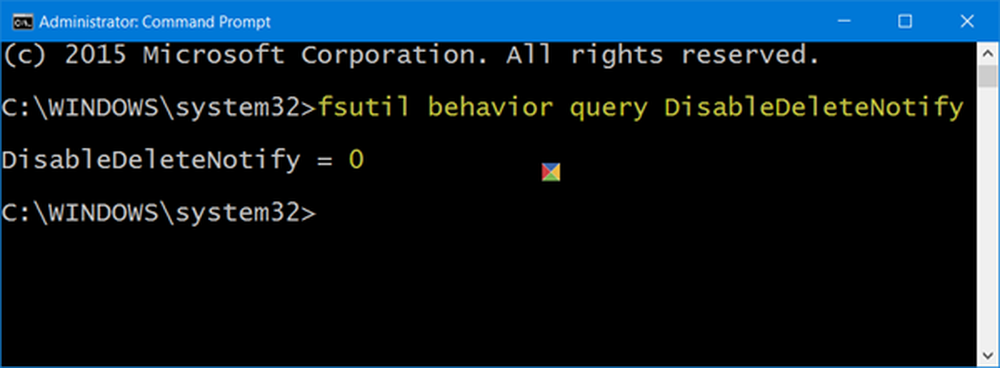Slik sjekker du BIOS-versjonen i Windows 10

Dette innlegget viser deg hvordan du skal sjekk nåværende BIOS-versjon i en Windows 10 / 8.1 / 8/7 datamaskin, ved hjelp av Windows Registry, WMI Command, System Information Tool (MSINFO32.exe) eller DirectX Diagnostic Tool (DXDiag). BIOS står for Basic Input / Output System og er en type fastvare som er innebygd i maskinvaren, brukt under og for oppstartsprosessen til en datamaskin.
Lese: Sjekk om PCen bruker UEFI eller BIOS.
Sjekk BIOS-versjonen
Du må kanskje sjekke BIOS-versjonen hvis du planlegger å oppdatere BIOS. Selvfølgelig, om du vil gjøre det eller om du skal gjøre det, er det et annet spørsmål. Uansett er det flere måter du kan gjøre dette på. Lar oss se på dem.
1] Bruke WMI-kommandoer
Du kan bruke Windows Management Instrumentation for å finne ut detaljene i BIOS. For å gjøre dette, åpne en forhøyet ledetekstvindu, skriv inn følgende og trykk Enter:
wmic bios får biosversjon

2] Bruke MSINFO32
Det innebygde MSINFO32- eller systeminformasjonverktøyet viser denne informasjonen under Systemoversikt. Å åpne dette verktøyet, Løpe msinfo32 og trykk Enter.
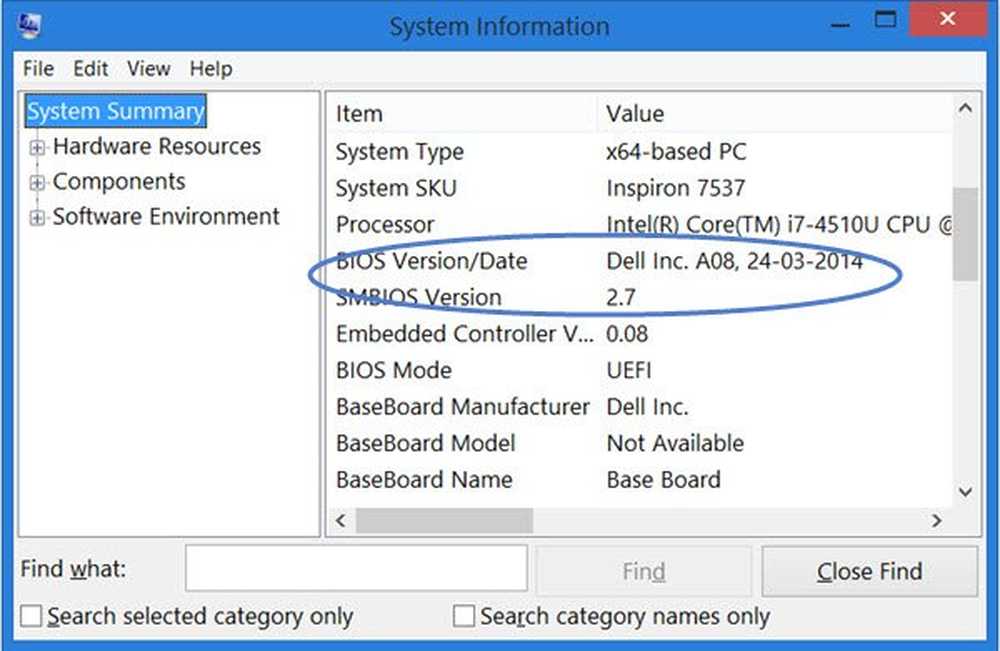
Når Windows laster, lagrer den BIOS-informasjonen og andre detaljer under følgende registernøkkel:
HKEY_LOCAL_MACHINE \ HARDWARE \ BESKRIVELSE \ System
Her vil du se detaljene under System. Du vil også se flere detaljer under SystemBiosDate, SystemBiosVersion, VideoBiosDate og VideoBiosVersion undernøkler.
For å se BIOS-versjonen Kjør regedit og naviger til nevnte registernøkkel.
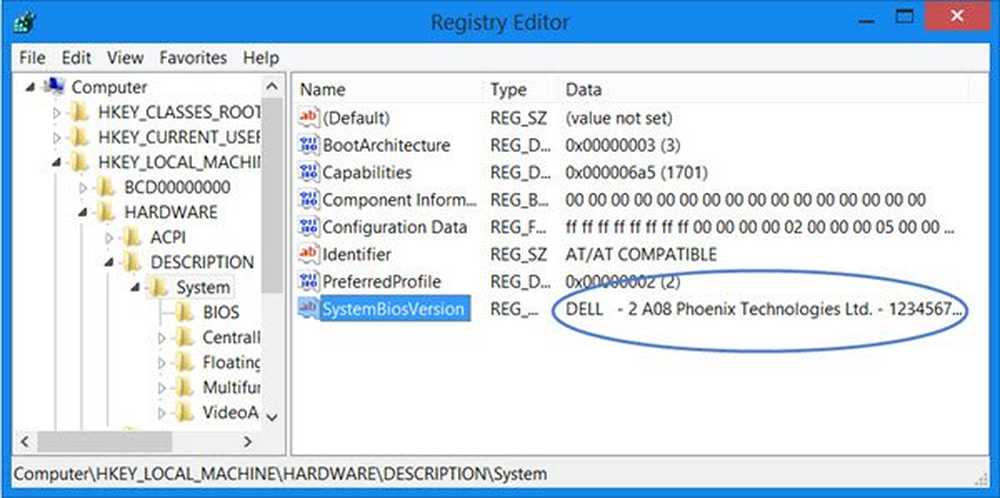
4] Bruke DXDiag
DirectX Diagnostic Tool eller DXDiag.exe er i utgangspunktet ment å hjelpe deg med å feilsøke DirectX-problemer. Men hvis du Kjør dxdiag for å åpne den, vil du se BIOS-versjonen nevnt under System-fanen.
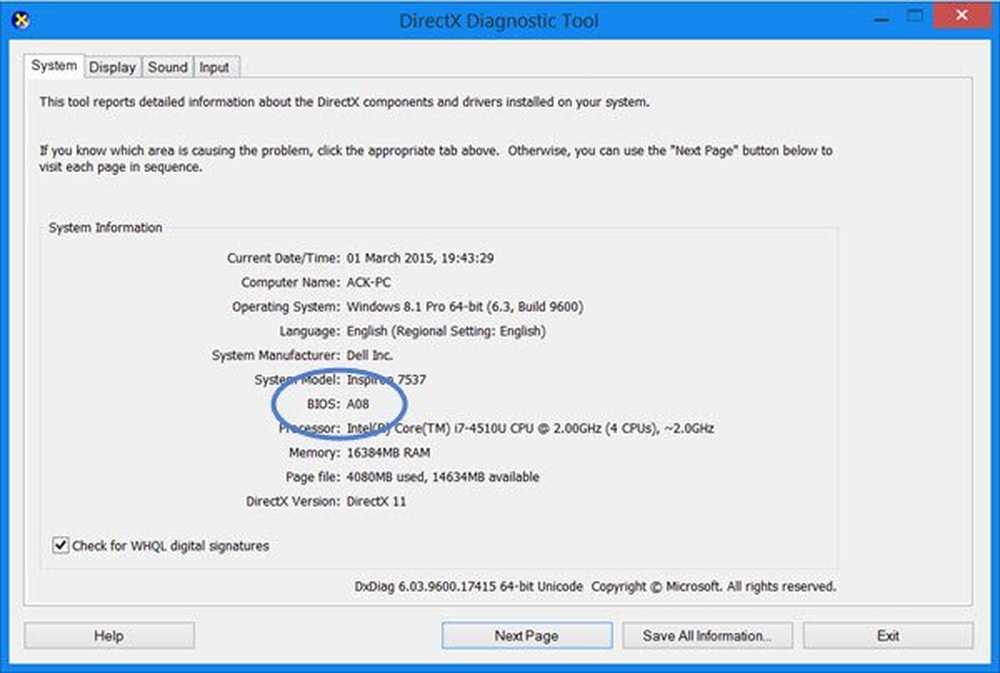
Selvfølgelig kan du også bruke noe tredjeparts systeminformasjonsverktøy som Speccy for å se BIOD-versjonen eller se den når du går inn i BIOS-oppsettet ditt ved å trykke på F10 / F12-tastene under oppstartstidspunktet..
Sjekk dette innlegget hvis du vil finne ut datamaskinens RAM, grafikkort / videominne på din Windows-PC.